| Totvs custom tabs box items |
|---|
| | *Situação: | Informar qual o cenário da demanda |
|---|
| *Histórico do Atendimento: | Informar detalhadamente o que foi analisado e discutido em relação à situação apresentada na abertura da solicitação; informe todos os dados que permitam a ação rápida de análise. | | *Resultado esperado: | Informar qual o objetivo do apoio. | | *Versão/Release cliente: | Informar qual a release em que o cliente se encontra e qual o patch utilizado. | | *Rotina: | Informar qual a rotina na qual o erro acontece. | | *Banco de dados do cliente: | Informar qual o banco de dados do cliente. | | *Requisitos Gerais: | - Verificar se o preenchimento dos campos no cadastro do job de envio de dados para Carol esta ativo e em execução continua;
| | *Validação necessária antes de gerar o APP Consignado: | Deverá ser verificado na tenant do cliente na Carol no connector "datasul_carol" se a carga de dados nas stagings foram realizadas e estão integras quanto ao dado enviado; Deverá ser conferido em especial neste passo: - Existência da staging: dthrpyc_rh_pessoa_jurid
- Existência da staging: dthrpyc_rh_estab
- Existência da staging: dthrpyc_funcionario
- Existência da staging: dthrpyc_rh_pessoa_fisic
- Existência da staging: dthrpyc_histor_sal_func
- Existência da staging: dthrpyc_param_empres_rh
- Existência da staging: dthrpyc_sit_afast_func
- Existência da staging: dthrpyc_sit_afast
| | *Simulação/Como reproduzir o problema: | Inserir os prints de tela com o passo a passo da simulação realizada. Informar o motivo caso não se aplique a simulação. | | Para maiores informações: https://tdn.totvs.com/display/TSaldo/TOTVS+Consignado+-+Datasul |
|
| Totvs custom tabs box items |
|---|
| | *Situação: | Informar qual o cenário da demanda |
|---|
| *Histórico do Atendimento: | Informar detalhadamente o que foi analisado e discutido em relação à situação apresentada na abertura da solicitação; informe todos os dados que permitam a ação rápida de análise. | | *Resultado esperado: | Informar qual o objetivo do apoio. | | *Versão/Release cliente: | Informar qual a release em que o cliente se encontra e qual o patch do console ou fix liberado. | | *Rotina: | Informar qual a rotina na qual o erro acontece. | | *Data de todos os fontes: | Anexar o arquivo extraído com todos os fontes e suar datas (dentro do Protheus, clicar no Shift + F6 > Exportar dados > Salvar o arquivo e anexar na Evidência) | | *Banco de dados do cliente: | Informar qual o banco de dados do cliente. | | *Dicionário de dados no banco de dados? | Informar se o cliente possui dicionário de dados no banco de dados. | | *Binário: | Informar qual a versão do binário do cliente. | | *Atualização realizada? Qual? (ex.: UPDDISTR, aplicação de pacote atualizado da expedição contínua etc) | Informar se o cliente fez atualização na base e, se sim, qual. | | *Data do RPO utilizado (D-1): | Informar qual a data do RPO (D-1) da base do cliente. | | *Requisitos Gerais: | - Verificar se o preenchimento dos campos no cadastro do job FWTECHFINJOB está correto (ex.: IP, porta, ambiente, nº de threads, rotina, empresa/filial, módulo e recorrência como "Sempre Ativo") e se o job está iniciado;
- Verificar se os dados inseridos na configuração do Wizard estão conforme e-mail recebido com os dados para configuração;
- Verificar se os parâmetros MV_CONSIG, MV_URLRAC e MV_URLPLAT estão preenchidos conforme esperado. Essa conferência pode ser feita em consulta na tabela SX6 ou no SIGACFG;
- Para garantir que os dados estão subindo corretamente, verificar o log no console.log ou no Appserver. Recomenda-se habilitar o FWTRACELOG=1 e o CONSOLELOG=1, no appserver.ini. (caso seja necessário, segue procedimento: https://centraldeatendimento.totvs.com/hc/pt-br/articles/360026026133-RM-Como-habilitar-e-gerar-o-Fwtracelog-no-console-log-do-protheus-);
- Verificar, no banco de dados, se o campo S_T_A_M_P_, das tabelas utilizadas no TOTVS Consignado, está como 'NULL' (primeiro envio de dados) ou preenchido com data e hora;
- Verificar se a tabela S137 está preenchida com as verbas e operadora de crédito corretas;
- Na importação de parcelas, garantir que o período selecionado para importação está correto, aberto e ativo;
- No lançamento do valor de empréstimo na rescisão, verificar que a verba usada para lançamento é a mesma configurada para rescisão na S137.
Observações Importantes Caso exista algum problema no envio de dados para a Carol e o mesmo não possa ser identificado facilmente, junto ao cliente, é possível habilitar o LOG de envio de dados para a Carol (Connector Protheus/Carol). Para realizar ativação do LOG, será necessário ativar as propriedades disponibilizadas pela Frame, no arquivo appserver.ini do cliente, logo abaixo da propriedade que possui no nome da base, da mesma forma como estão as propriedades já existentes SourcePath ou ROOTPATH, por exemplo. É possível adicionar as propriedades abaixo de acordo com a necessidade: | Propriedade | Valor | Função |
|---|
| fwtracelog | 1(ligado) ou 0 (desligado) | Habilita log básico no console do appsever com as chamadas realizadas pelo JOB | | fw-tf-debug | 1(ligado) ou 0 (desligado) | Habilita a gravação de informações de debug | | FWLOGMSG_DEBUG | 1(ligado) ou 0 (desligado) | Habilita a gravação de informações de debug. Complementa a propriedade fw-tf-debug | | fw-tf-logtables | SRA, SRV, Etc..(nome da tabela desejada. Pode ser mais de 1) | Adiciona informações extras para tabelas especificadas. |
- INTEGRAÇÃO CONSIGNADO X ERP
O processo de Integração Consignado x ERP acontece de forma dinâmica, não tendo ações necessárias diferentes da já descritas na documentação para Importação de Parcelas . Este processo grava os dados importados do consignado conforme a aplicação dos filtros passados no parâmetro, no movimento do funcionário. Caso exista inconsistência de dados esperados pelo cliente, execute este script abaixo e envie o resultado completo bem como o log de execução do processamento da integração para análise do time de desenvolvimento ;
select RA_FILIAL, RA_MAT, RA_SITFOLH, D_E_L_ET, R_E_C_NO, R_E_C_D_EL
from SRA010
where RA_MAT = '00000' /*(nesta linha passara matrícula a ser pesquisada na conferência)*/
No processo de validação do cliente dos dados de descontos conciliados pelo portal cliente Consignado, caso seja identificada alguma divergência questionável pelo cliente faz-se necessário a geração do script abaixo para análise do time de desenvolvimento devido ser permitido pelo Protheus o compartilhamento de verbas:
SELECT * FROM SX2T10 WHERE X2_CHAVE = 'SRV'
- PERMISSÃO DE ACESSO À INTEGRAÇÃO
A integração precisará de acesso as APIs do Consignado conforme endereço cadastrado no parâmetro MV_URLPLAT, para isso caso o cliente possua algum Firewall, ou algum tipo de serviço de bloqueio de portas e URLs externas, será necessário adicionar uma regra de liberação de acesso à URL do Consignado, que estará configurada de acordo com o valor do parâmetro citado anteriormente. | | *Validação necessária antes de gerar o APP Consignado: | Deverá ser verificado na tenant do cliente na Carol no connector "protheus_carol" se a carga de dados nas stagings foram realizadas e estão integras quanto ao dado enviado; Deverá ser conferido em especial neste passo: - Existência da staging: mapping
- Existência da staging: organization
- Existência da staging: sra
- Tem que existir registros com a coluna "Last Updated Date" == Mês Atual
- Existência da staging: srd
- Tem que existir registros com a coluna "Last Updated Date" >= Mês Atual -1
- Existência da staging: srv
- Tem que ter os registros do liquido ['RV_CODFOL'] == '0047'
- Existência da staging: rcc
- Tem que ter os registros de configuração do consignado ['RCC_CODIGO'] == 'S137'
| | *Simulação/Como reproduzir o problema: | Inserir os prints de tela com o passo a passo da simulação realizada. Informar o motivo caso não se aplique a simulação. | | Para maiores informações: https://tdn.totvs.com/x/a17pIQ |
|
| Totvs custom tabs box items |
|---|
| | *Situação: | Informar qual o cenário da demanda |
|---|
| *Histórico do Atendimento | Informar detalhadamente o que foi analisado e discutido em relação a situação apresentada à abertura da solicitação; informe todos os dados para que permita a ação rápida de análise. | | *Resultado esperado: | Informar qual o objetivo do apoio | | *Versão/Release cliente: | Informar qual a release em que o cliente se encontra e qual o patch do console ou fix liberado. | | *Rotina: | Informar qual a rotina na qual o erro acontece. | | *Banco de dados do cliente: | Informar qual o banco de dados do cliente. | | *Requisitos Gerais: | - Realizar a ativação do TOTVS Apps Consignado pelo Wizard, usando as credenciais de acesso enviadas para o email cliente.
- A equipe Tecfin deverá liberar para o cliente a chave de ativação da Instituição de Crédito para a coligada erp vinculada; deverá ser utilizado o programa gerador da chave.
- A título de conferência, realizar a análise das consultas abaixo observando o resultado esperado para validação da ativação:
- Identificar os dados do campo VALORINT para a operadora conveniada
select * from PPARAMADICIONAIS where NOMECOLUNA like 'CONSINTEGRACAO%'
Resposta Esperada: VALORINT = 1
- Identificar no campo DATAULTEXEC a data que ocorreu a ultima execução de carga dos conceitos
select DATAULTEXEC, CONFIG from GTOTVSAPP order by DATAULTEXEC desc
Resposta Esperada: DATAULTEXEC >= data hora da ativação (frequência +- de 0:10'm)
- Identificar no campo NOMECOLUNA se todos os conceitos apresentados estão conforme esperado abaixo na data de ativação.
select RECMODIFIEDON, NOMECONCEITO from GTOTVSAPPCONCEITO order by RECMODIFIEDON desc
Resposta Esperada: NOMECOLUNA
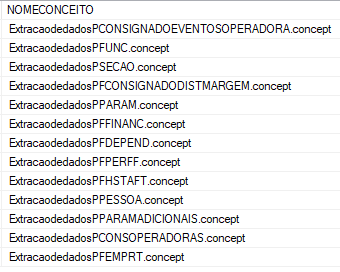
- 'Identificar existência de registros no log de erro da geração do script abaixo pela análise do campo MENSAGEM.
select * from GTOTVSAPPCONCEITOHST where MENSAGEM like '%erro%' AND MENSAGEM not like '%SOFTDELETE%' order by DATAULTEXEC desc
Resposta Esperada: Não apresentar registros na consulta'
- Identificar no campo VALORINT o mês de competência que subiu ao realizar a primeira ativação. Caso seja necessário desativar e reativar o TOTVSApp se faz necessário (somente nesta condição) rodar o script para recarga da ficha financeira.
select * from PPARAMADICIONAIS where NOMECOLUNA ='CONSMESCOMPULTIMOENVIOPFFINANC' OR NOMECOLUNA='CONSMESCOMPULTIMOENVIOPFPERFF' OR NOMECOLUNA='CONSANOCOMPULTIMOENVIOPFFINANC' OR NOMECOLUNA='CONSANOCOMPULTIMOENVIOPFPERFF'
Resposta Esperada: VALORINT = Mes Competencia da ultima carga na ativação
- Identificar versão do ERP
select VERSAOMINIMA from GSISTEMA where CODSISTEMA='P'
Resposta Esperada: Respeitando os Requisitos Mínimos do documento Ativando o TOTVS Consignado na linha RM
- Identificar existência de registro do Tipo de Lançamento de Folha
select * from PTIPOLANCEVT where codinterno=16
Resposta Esperada: DESCRICAO = TOTVS Consignado
- Reiniciar todos serviços RM.Host para validar a habilitação da flag TOTVS Consignado que deverá se encontrar habilitada na tela de edição do cadastro de Grupo de Eventos/Integração com outros aplicativos no menu Folha Mensal.
- Para validar a massa de dados inicial enviada para a Carol, execute estes scripts e envie no chamado ou valide a massa com o time de desenvolvimento:
SELECT COUNT(CODEVENTO) AS TTREGSFF FROM PFFINANC
WHERE ANOCOMP=2021 AND MESCOMP=2 /*(nesta linha passar mês e ano da conferência, sugestão competência anterior e atual)*/
- INTEGRAÇÃO CONSIGNADO X ERP
O processo de Integração Consignado x ERP acontece de forma dinâmica, não tendo ações necessárias diferentes da já descritas na documentação para Importação de Parcelas . Este processo grava os dados importados do consignado na tabela PFMOVTEMP para que, após validação e conferência, seja importada no movimento do funcionário pelo Lançamento do Grupo de Eventos.
Caso exista inconsistência de dados esperados pelo cliente, execute este script abaixo e envie o resultado completo bem como o log de execução do processamento da integração para análise do time de desenvolvimento ;
select s.cgc, p.cpf, f.codsituacao, f.codtipo, f.codrecebimento, t.*
from PFMOVTEMP T
inner join PFUNC F on T.CODCOLIGADA=F.CODCOLIGADA AND T.CHAPA=F.CHAPA
inner join PPESSOA P on F.CODPESSOA=P.CODIGO
inner join PSECAO S on F.CODCOLIGADA=S.CODCOLIGADA AND F.CODSECAO=S.CODIGO
where 1=1
and T.TIPOLANCAMENTO='16'
and ANOCOMP=2021 AND MESCOMP=10 /*(nesta linha passar mês e ano da conferência)*/
Caso seja apresentada inconsistência quanto a comunicação das soluções, deverá ser verificado os parâmetros da tabela PPARAMADICIONAIS conforme a versão do cliente, lembrando:
- Versão 33 (Recomendado: Ultimo patch da versão instalado) , integrada com implementação atualizada da equipe de frame. Devemos passar apenas Url da plataforma TOTVS Consignado bem como as informações de rateio caso sejam pertinentes.
 - Versão inferior 33 (Recomendado: Ultimo patch da versão instalado) . Devemos passar todas as informações de conexão que são necessárias sendo elas.
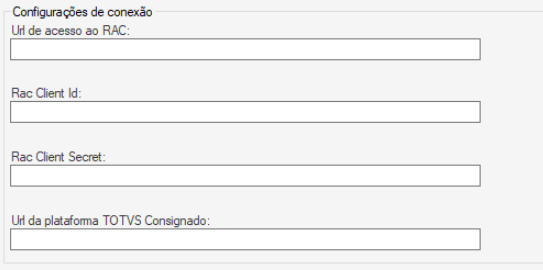
- Após esta validação caso o erro se mantenha envie o chamado com a imagem do print do Parametrizador bem como o resultado do script abaixo:
SELECT * FROM GPARAMETROSSISTEMA WHERE ID=92
IMPORTANTE: Persistindo a necessidade de atendimento, colocar todos os anexos com os resultados das consultas acima, bem como o log de erro completo da GTOTVSAPPCONEITOHST, na análise interna da solicitação de apoio.
| | *Validação necessária antes de gerar o APP Consignado: | Deverá ser verificado na tenant do cliente da Carol no connector "rm_carol" se a carga de dados das stagings foram realizadas e estão integras quanto ao dado enviado; Deverá ser conferido em especial neste passo: - Existência da staging: psecao
- Existência da staging: pparam
- Existência da staging: pparamadicionais
- Existência da staging: ppessoa
- Existência da staging: pfunc
- Existência da staging: pfperff
| | *Simulação/Como reproduzir o problema: | Inserir os prints de tela com o passo a passo da simulação realizada. Informar o motivo caso não se aplique a simulação. | | Para maiores informações: https://tdn.totvs.com/display/TSaldo/MVP+3+TOTVS+Consignado+-+RM |
|
| Totvs custom tabs box items |
|---|
| | *Situação: | Informar qual o cenário da demanda |
|---|
| *Histórico do Atendimento | Informar detalhadamente o que foi analisado e discutido em relação a situação apresentada à abertura da solicitação; informe todos os dados para que permita a ação rápida de análise. | | *Resultado esperado: | Informar qual o objetivo do apoio | | *Versão/Release cliente: | Informar qual a release em que o cliente se encontra e qual o patch do console ou fix liberado. | | *Rotina: | Informar qual a rotina na qual o erro acontece. | | *Banco de dados do cliente: | Informar qual o banco de dados do cliente. | | *Requisitos Gerais: | - Conferir a existência dos campos Obrigatórios na validação cadastral pelo parceiro no erp.
Campos obrigatórios para validação de cadastro:
- Nome da Mãe (Mesmo que descrito Mãe desconhecida)
- Estado Civil
- E-mail
- DDD + Telefone (DDD válido numérico >10 <=99 )
- Data de Nascimento
- Salário > 0
- Atenção para os dados informados na conta bancária do beneficiário para crédito
- Conta sobre titularidade do funcionário solicitante
- Somente poderá ser selecionado um banco existente pesquisando pelo código ou nome
- Tipo deve ser selecionado Conta Corrente ou Conta Poupança que são os tipos permitidos.
- o número da conta deve ser a informação correta sem acrescer zeros a esquerda caso não componham o número da conta
- o digito verificador da conta é validado pelas instituições de crédito então deve ser o número válido
- Atenção para o envio de dados de documentos. Ao selecionar o tipo de documento CNH deverá existir cadastrado todos os dados pertinentes na análise do parceiro sendo eles:
- Número da CNH
- Data de Emissão da CNH
- Órgão Emissor da CNH
- Tipo
- UF de Emissão da CNH
- As instituições de crédito podem ter regras internas de validação de dados que poderão dar mensagem de inconsistência ao tentar realizar uma simulação/solicitação estas regras são contratuais da instituição de crédito com o cliente erp. Ex: Idade permitida >=18 <=60, tempo de casa, score etc... que podem ou não estar definidos em políticas do portal; se for regra interna da instituição de crédito será respeitado.
- Caso ocorra inconsistência nos processos executados pelo MeuRH, simule a operação utilizando o desktop para conseguir realiza os prints necessários, habilitando a inspeção do componente com a tecla F12. Esses prints deverão ser realizados desde o inicio do processo da operação com a tecla <F12> habilitada (será apresentado os dados de análise a direita, realize o print de toda a tela) ou seja, se o problema detectado esta ao realizar uma simulação, esteja na tela principal de nova solicitação e pressione a tecla <F12> .
se for no processo de envio de documentos, esteja na tela de minhas solicitações pressione a tecla <F12> e realize os prints até a ação que esteja ocasionando a exceção. Realize os prints sempre dos componentes "Console" e "Rede/Network" (conforme orientação nas imagens abaixo).


- Havendo possibilidade realize a gravação de um vídeo sequencial do processo sendo executado ( com a tela F12 pressionada) e adicione todas as evidência na solicitação de apoio.
IMPORTANTE: Persistindo a necessidade de atendimento, colocar todos os anexos com os resultados das evidências operacionais para análise interna da solicitação de apoio. Obrigatório informar o dispositivo usado, no caso modile o sistema operacional e versão, CNPJ da LOTAÇÃO da evidência e o CPF do funcionário.
| | *Simulação/Como reproduzir o problema: | Inserir os prints de tela com o passo a passo da simulação realizada. Informar o motivo caso não se aplique a simulação. | | Para maiores informações: https://tdn.totvs.com/display/TSaldo/Meu+RH |
|
| Totvs custom tabs box items |
|---|
|
* Padrão obrigatório para abertura de issues para o Desenvolvimento após análise de checlist
Tipo de Issue: Manutenção - Passo a passo para gerar a inconsistência;
- Informar o horário do ocorrido;
- Deverá ter qual o CNPJ da filial ou matriz;
- Descrição do problema;
- Comportamento esperado;
- Testes realizados pelo analista do atendimento;
- Logs e prints para ajudar na analise;
- Caso seja possível identificar qual os dados do funcionário, informar na issue;
|
|